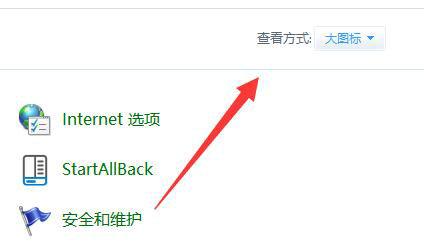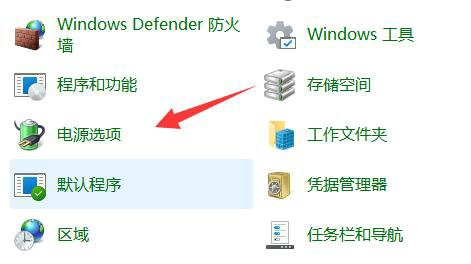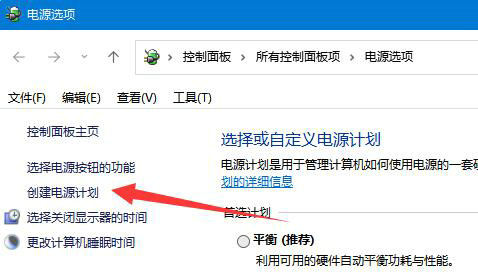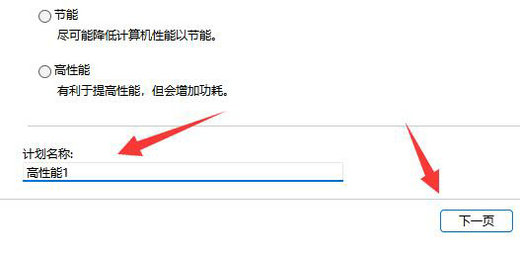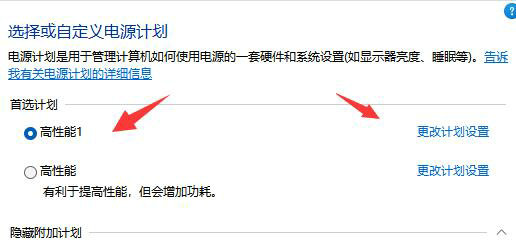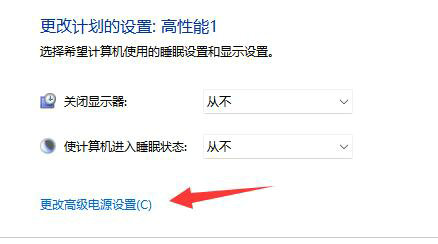win11电源高性能被删了怎么办?win11电源高性能被删了详解
大家好,我来给大家讲讲如何解决win11电源高性能被删的问题。其实很简单,只要打开控制面板的电源选项,就可以轻松搞定啦!接下来就让我详细地跟大家分享一下具体的操作步骤吧。
win11电源高性能被删了详解
1、首先我们打开“控制面板”。
2、接着将右上角查看方式改为“大图标”。
3、然后打开其中的“电源选项”。
4、如果其中没有高性能,那么点击左边“创建电源计划”。
5、将计划名称命名为高性能并进行创建。
6、创建完成后,选中它,点击“更改计划设置”。
7、最后点击“更改高级电源设置”,在其中就可以自由修改想要的高性能电源设置了。
相关文章
- Win11系统怎么显示我的电脑在桌面
- win11毛玻璃怎么关闭?win11毛玻璃效果怎么关?
- win11显示未识别的网络怎么解决?
- win11鼠标指针皮肤怎么修改?win11鼠标指针皮肤设置方法
- win11磁盘管理打不开怎么办?win11无法打开磁盘管理解决方法
- Win11怎么调整光标闪烁速度?Win11调整光标闪烁速度的方法
- win11检测工具无法安装怎么办?win11检测工具无法安装问题解析
- Win11按prtsc截图没反应怎么办?Win11按prtsc截图没反应问题解析
- Win11右键新建word变成白的了怎么办?
- win11玩游戏自动关机怎么回事?win11玩游戏自动关机解决方法
- Win11 24H2什么时候发布?24H2正式版更新了什么?
- win11自带媒体播放器不能播放视频怎么办?
- Win11 24H2怎么下载?Win11 24H2在哪里下载?
- 安装Win11 24H2有什么硬件要求?Win11 24H2最低硬件要求解析
- Win11 24H2更新失败了怎么办?Win11 24H2更新失败了问题解析
- win11如何设置中英文切换快捷键?